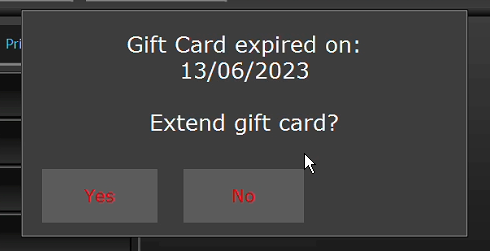unTill.
De integratie met unTill maakt het mogelijk om cadeaubonnen uit te geven en te verzilveren in je zaak, direct vanaf de kassa. Alle wijzigingen zijn direct inzichtelijk in je Gifty dashboard. De unTill koppeling voor cadeaubonnen is ook geschikt voor bedrijven met meerdere vestigingen en franchises.
In dit artikel installeren we eerst de Gifty driver op de unTill kassa. Vervolgens bekijken we hoe je een cadeaubon kunt uitgeven en verzilveren.
Installatie
Voor het instellen van de koppeling is het nodig om de Gifty driver op de kassa te installeren. Dit geeft de kassa de mogelijkheid om met Gifty te communiceren. Daarnaast zijn er een aantal gegevens nodig die we op de kassa zullen configureren.
Voorbereiding
- API-Key
Voor het opzetten van de integratie heb je een API-key nodig. Maak een API-key aan in het Gifty dashboard onder het Developers-menu. Kies een duidelijke naam, deze zie je namelijk terug in je transactieoverzicht. Bijvoorbeeld "Kassa frontdesk". - Vestiging-ID (optioneel)
Wil je bijhouden in welke vestiging een cadeaubon is verzilverd? Kopieer dan het unieke vestigings-ID. Deze vind je op de pagina Inleveradressen. Een vestigings-ID begint altijd met lc_. - Driver software
Download de nieuwste versie van de driver via onderstaande link.
Configuratie
Nu we de juiste gegevens hebben verzameld gaan we de driver installeren en configureren.
Installatie driver
- Sluit unTill POS en unTill backoffice af. Stop JServer in de unTill Service manager
- Pak het .zip-bestand uit dat we gedownload hebben in de voorbereiding
- Ga naar de unTill drivers-map. Deze kun je meestal vinden in C:\unTill\plugins\drivers\
- Plaats de folder "gifty-driver" uit het zip-bestand in de drivers-map: "C:\unTill\plugins\drivers\gifty-driver\gifty-driver-X.jar"
- Herstart de JServer in de unTill Service Manager
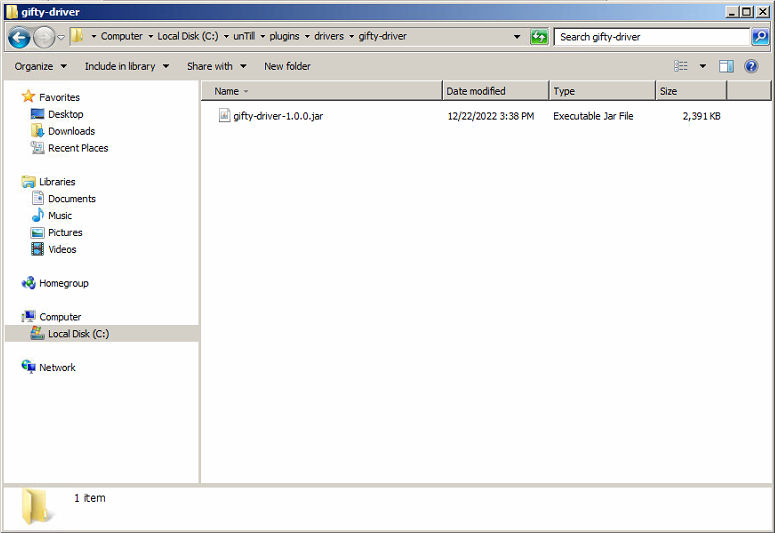
Activatie driver
- Open de unTill backoffice
- Log in en ga naar Common Data > Hardware > Computers en bewerk de juiste computer
- Ga in het configuratiescherm naar Interfaces en voeg een nieuwe Device Driver toe
- Kies bij "Kind" voor "Driver" en selecteer vervolgens "Gifty Driver"
- Vul de API-key vanuit de voorbereiding in bij "API Key"
- Vul (optioneel) het Vestiging-ID vanuit de voorbereiding in bij "Location ID"
- Sla de wijzigingen op
- Ga naar Common Data > General > Payment en bewerk de Gift Card optie
- Wijzig de naam naar "Gifty Gift Card"
- Selecteer "Gifty Driver" bij EFT
- Sla de wijzigingen op en sluit de unTill backoffice
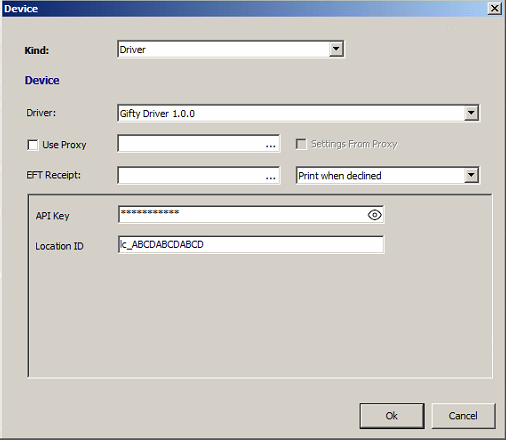
All set
Dat was het! Je kunt nu cadeaubonnen verzilveren en uitgeven vanuit de unTill kassa. Onder Uitgeven en Verzilveren bekijken we hoe dit precies werkt.
Gebruikershandleiding
Via onderstaande link bekijk je de handleiding van Untill voor het gebruik van Gifty.
Uitgeven
Het opwaarderen van een cadeaubon doe je in vier stappen.
- Ga naar het cadeaubon-scherm (Gift Operation in de video)
- Klik op "Issue"
- Vul het gewenste bedrag in en klik op de afreken-knop, bijvoorbeeld "Pin"
- Scan de cadeaubon
Nadat er afgerekend is wordt de cadeaubon opgewaardeerd. Je kunt het bedrag nu nog op de fysieke cadeaubon schrijven met een marker.
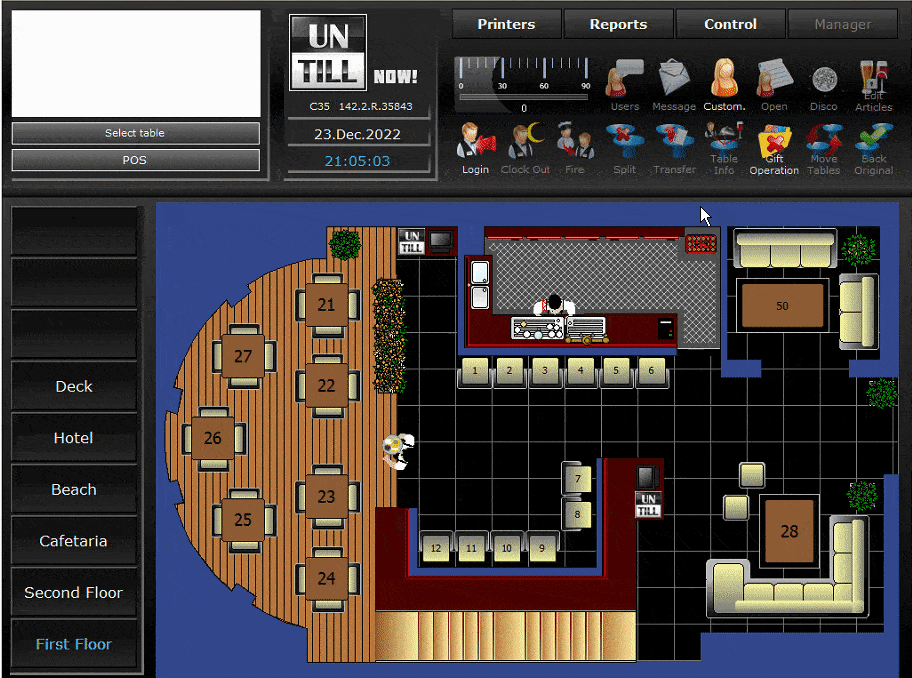
Verzilveren
Het verzilveren van een cadeaubon doe je in vijf stappen.
- Voeg producten toe zoals gebruikelijk
- Ga naar het betaalscherm
- Klik op de cadeaubon-knop en scan de cadeaubon
- Het huidige saldo van de cadeaubon wordt getoond. Klik op "Ja" om de cadeaubon af te waarderen
- Reken een eventueel restant-bedrag af met een andere betaalmethode
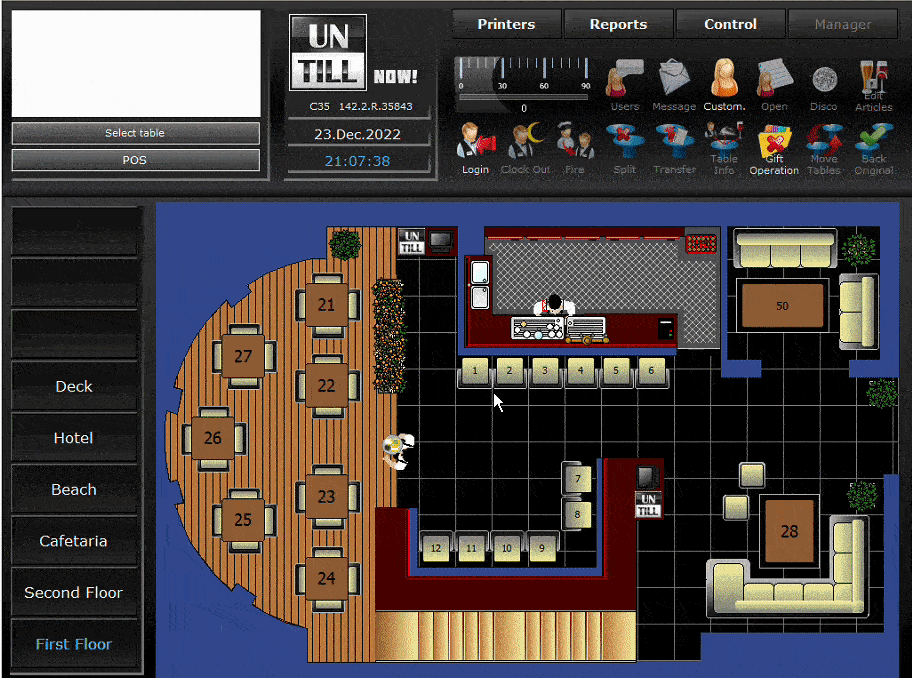
Saldo controleren
Het opvragen van het cadeaubon-saldo doe je in drie stappen.
- Ga naar het cadeaubon-scherm (Gift Operation in de video)
- Klik op "Balance"
- Scan de cadeaubon
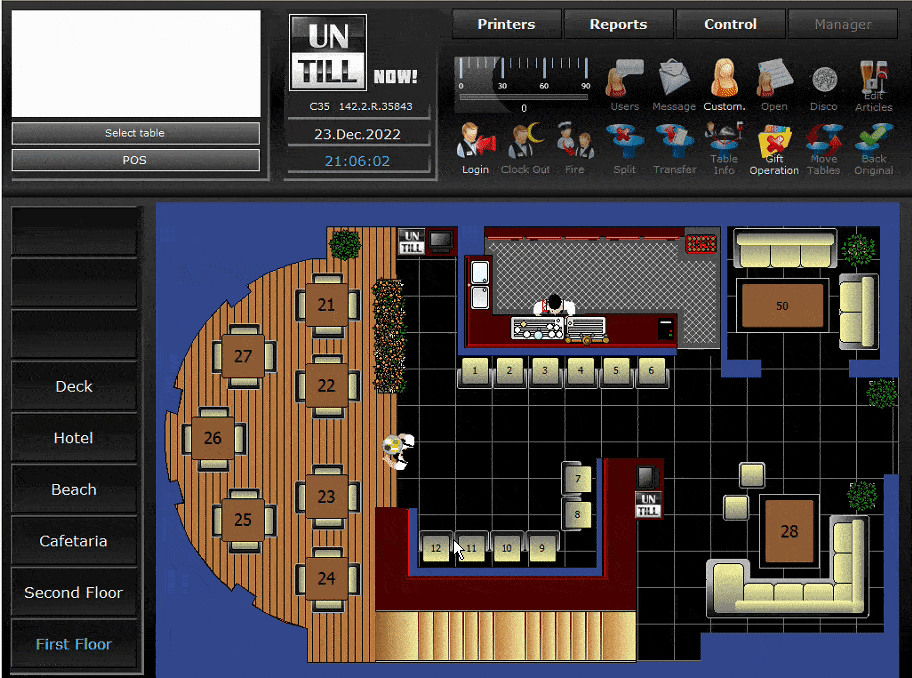
Bestelling heropenen
Wil je een bestelling heropenen die (deels) met een cadeaubon afgerekend is? Dit doe je in drie stappen.
- Ga naar "Control" en selecteer de cadeaubon-betaling die je wilt heropenen
- Klik op "Re-open order"
- Scan een lege cadeaubon zonder waarde, deze zal opgewaardeerd worden met het betaalde bedrag
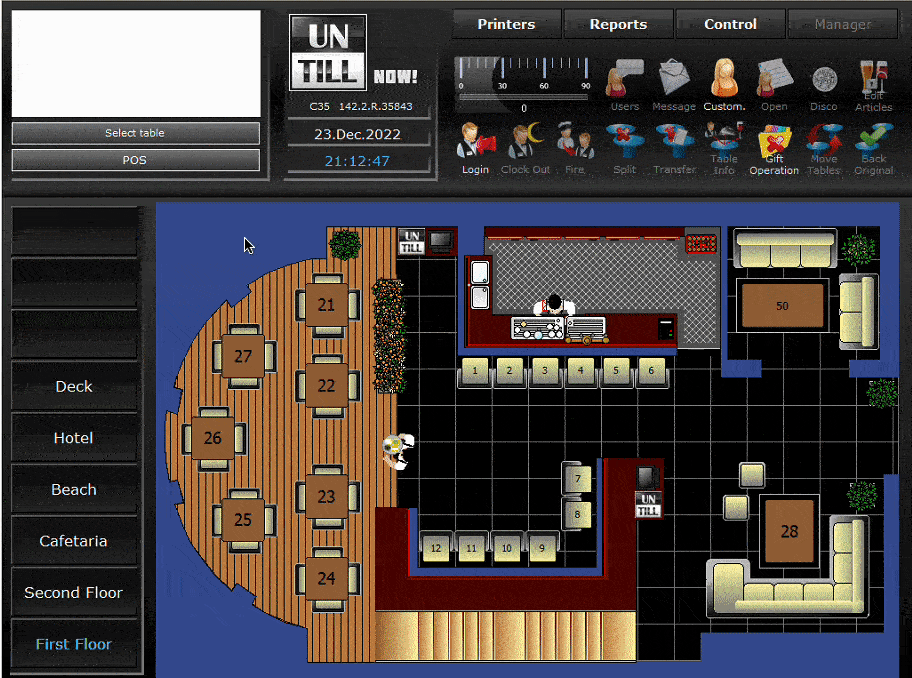
Cadeaubon verlengen
Wil je een cadeaubon nadat deze is verlopen uit coulance toch accepteren? Dan kun je tijdens het verzilveren aangeven dat je de verlopen cadeaubon weer wilt activeren.
Als je de verlopen cadeaubon scant tijdens het afrekenen krijg je automatisch de vraag of je de cadeaubon wilt verlengen. Na bevestiging wordt de geldigheid van de cadeaubon met een maand verlengd en kun je afrekenen als gebruikelijk.
Wil je gebruikmaken van deze functie? Vraag jouw contactpersoon dan de "Coulanceregeling voor vervallen cadeaubonnen" te activeren.